
10. maja posodobitev sistema Windows 10 (različica 1903) je na voljo že več kot mesec dni. Posodobitve funkcij sistema Windows 10 prinašajo številne nove funkcije operacijskega sistema, med drugim tudi Windows peskovnik.
Gonilnik Mac hal - napaka machaldriver.sys
Številni uporabniki Mac operacijskega sistema Windows 10 s programsko opremo Apple Boot Camp Assistant dobijo sporočilo o napaki, ko poskušajo namestiti ali nadgraditi posodobitev na maj 2019 (različica 1903) - "Gonilnik Mac HAL - machaldriver.sys: vaš računalnik ima gonilnik ali storitev, ki ni pripravljena za to različico sistema Windows 10." (Gonilnik Mac HAL - machaldriver.sys: računalnik ima gonilnik ali storitev, ki ni pripravljena za to različico sistema Windows 10).

Če ste prejeli tudi sporočilo o napaki "Gonilnik Mac HAL - machaldriver.sys ...", je to zato, ker je bil vaš Mac izdan pred letom 2012 ali deluje starejša različica - Podpora za programsko opremo za Boot Camp Assistant.
Da, v času pisanja besedila Windows 10 različice 1903 ne podpira naprav Mac, izdanih pred letom 2012. V računalnikih Mac z računalnikom MacHALDriver.sys z dne 24. septembra 2011 ali pozneje je prikazana zgoraj omenjena napaka.
Rešitev
Najprej preverite leto izdaje svojega Maca. Če želite to preveriti, pojdite na meni macOS Apple → O tem Macu. Če bo izšel pred letom 2012, vam ne preostane drugega, kot da počakate nekaj tednov, saj je Microsoft obljubil, da delajo na ločljivosti in bodo kmalu izdali popravek.
Če je vaš Mac 2012 ali novejši, morate nadgraditi Boot Camp Assistant na najnovejšo različico. V macOS-u pojdite na meni Apple → App Store in namestite vse razpoložljive posodobitve za posodobitev Pomočnik za zagonski kamp.
Kaj storiti, če gonilniki in podporna programska oprema za Windows 10 niso nameščeni po zagonu programa Boot Camp Assistant.
V nekaterih primerih program Boot Camp Assistant ne začne samodejno namestiti. Če opazite te simptome pri uporabi sistema Windows, to lahko pomeni, da programska oprema za podporo Windows ni bila uspešno nameščena:
- V sporočilu o napaki piše, da je Apple Software Update prenehal delovati.
- Ena ali več ločljivosti zaslona manjka ali je nedostopna za vaš zaslon v sistemu Windows.
- Ne morete prilagoditi svetlosti vgrajenega zaslona v sistemu Windows.
- Vaša miška Apple, sledilna ploščica ali tipkovnica Apple ne delujejo v sistemu Windows. (Upoštevajte, da Force Touch ni zasnovan za delo v sistemu Windows.)
- Iz vgrajenih Mac zvočnikov v sistemu Windows 10 ne slišite zvoka.
- Windows ne prepozna vgrajenega mikrofona ali kamere vašega Mac-a.
Če želite odpraviti te težave, lahko ročno namestite programsko opremo za podporo Windows..
Ročno namestite programsko opremo za podporo Windows:
Če naletite na zgoraj naštete simptome ali veste, da podporna programska oprema za Windows ni bila nameščena s programom Boot Camp Assistant, lahko namestite namestitev tako, da sledite tem korakom.
Ker gonilniki sistema Windows trenutno niso nameščeni, lahko uporabite miško USB.
1. korak: Pojdite na razdelek OSXRESERVED, to je ponavadi disk D: \.
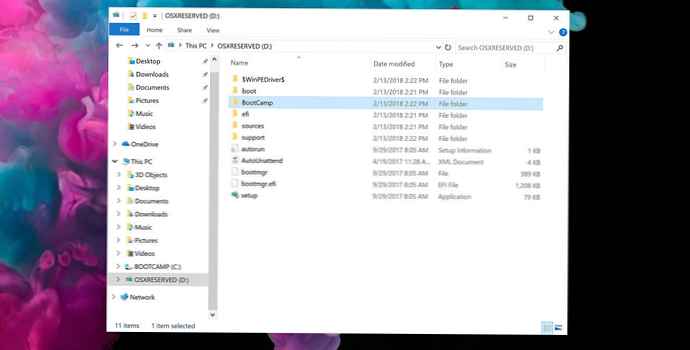
2. korak: Odprite mapo Bootcamp v razdelku OSXRESERVED in zaženite namestitveno datoteko. Poskrbite, da namestite namestitveni program iz mape BootCamp in ne od drugod..
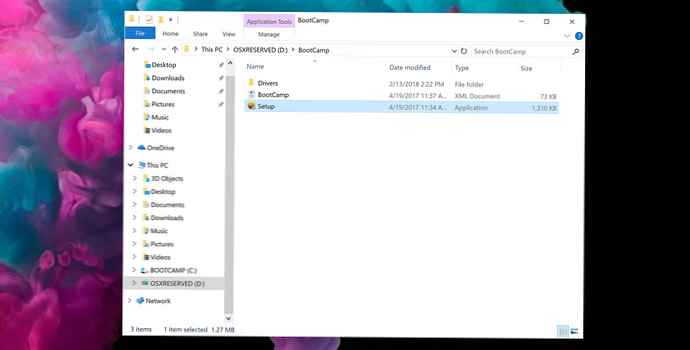
3. korak: Sledite navodilom na zaslonu, da dokončate namestitev programske opreme za podporo Windows za Boot Camp..
Če želite, lahko vstopite D: \ BootCamp \ setup.exe v ukazni vrstici za zagon namestitvenega programa.
Posodabljanje Apple Boot Camp Windows Podpora za gonilnike programske opreme Windows vam lahko omogoča nadgradnjo na sistem Windows 10 različice 1903.











